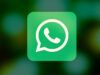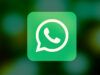Come cambiare la tastiera di WhatsApp
Ti ritrovi spesso a chiacchierare su WhatsApp in una lingua diversa dalla tua e vorresti pertanto capire come modificare all’occorrenza la tastiera su schermo usata sullo smartphone o sul tablet, così da digitare i testi con più facilità? Vorresti aggiungere un tocco di personalizzazione in più all’app di WhatsApp, andando a modificare il colore di sfondo della tastiera impiegata durante le conversazioni? Beh, direi allora che sei capitato sulla guida giusta, in un momento che non poteva essere migliore.
Se mi concedi qualche minuto del tuo prezioso tempo libero, infatti, posso illustrarti, in maniera semplice ma non per questo povera di dettagli, come cambiare la tastiera di WhatsApp. Ti anticipo che la cosa è fattibile sia sui terminali Android che su iPhone e iPad e che, al contrario di quel che tu possa pensare, non si tratta di un’operazione complessa.
Allora? Che ne diresti di mettere le chiacchiere da parte e di cominciare subito a darci da fare? Sì? Grandioso! Posizionati bello comodo, prendi il tuo device e inizia a concentrarti sulla lettura di questo tutorial. Sono sicuro che, alla fine, potrai dirti ben contento e soddisfatto dei risultati ottenuti. Che ne dici, scommettiamo?
Indice
- Informazioni preliminari
- Come cambiare la lingua della tastiera di WhatsApp
- Come cambiare colore alla tastiera di WhatsApp
Informazioni preliminari

Prima di entrare nel vivo della guida, andandoti a spiegare come fare per cambiare la tastiera di WhatsApp, ci sono alcune informazioni preliminari a tal proposito che è mio dovere fornirti.
Innanzitutto, tieni presente che per quanto riguarda il cambio di lingua della tastiera impiegata su WhatsApp — cosa che risulta estremamente utile per digitare correttamente i testi in un idioma diverso dal proprio e per avere un correttore ortografico attivo in varie lingue —, l’operazione è fattibile andando ad agire direttamente sulle impostazioni della tastiera predefinita di Android e iPhone e iPad, selezionando le tastiere da usare, senza dover ricorrere all’uso di strumenti terzi.
Per quel che concerne, invece, la possibilità di cambiare il colore di sfondo, impostandone uno a tinta unita o dei temi, bisogna affidarsi a tastiere di terze parti. A questo proposito, è però necessario tenere presente che l’uso di soluzioni del genere potrebbe comportare dei rischi in termini di privacy. Tali app, infatti, potrebbero andare a registrare quello che viene digitato, come ad esempio password e dati bancari, e comunicare il tutto a eventuali malintenzionati. È quindi d’obbligo decidere di affidarsi solo a soluzioni di comprovata affidabilità, al fine di evitare problemi.
Sia in un caso che nell’altro, comunque, non è possibile impostare una specifica tastiera solo per WhatsApp, per cui va usata quella predefinita per l’intero sistema operativo o va cambiata all’occorrenza, agendo direttamente dall’app di messaggistica (così come da qualsiasi altra app che consenta di digitare dei testi).
Come cambiare la lingua della tastiera di WhatsApp
Fatte le dovute precisazioni di cui sopra, direi che possiamo finalmente passare all’azione. Dunque, andiamo innanzitutto a scoprire come fare per cambiare la lingua della tastiera di WhatsApp su Android e su iPhone e iPad. Trovi spiegato tutto qui sotto.
Su Android
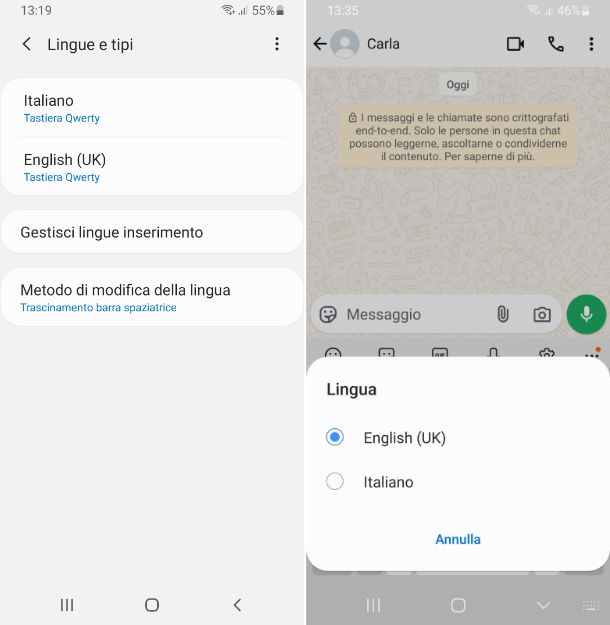
Possiedi uno smartphone o un tablet Android e desideri cambiare lingua alla tastiera di WhatsApp? In tal caso, prendi il tuo dispositivo, sbloccalo, accedi alla schermata home e/o al drawer del sistema e seleziona l’icona delle impostazioni (quella a forma di ruota d’ingranaggio).
Nella schermata che adesso visualizzi, fai tap sulla dicitura relativa alla gestione generale del dispositivo e/o quella relativa alla lingua e all’inserimento, dopodiché sfiora la voce relativa alla tastiera virtuale o alla tastiera corrente, seleziona la tastiera predefinita del dispositivo e poi l’opzione per la gestione della lingua.
Nella nuova schermata che adesso ti viene mostrata, premi sul pulsante per aggiungere nuove lingue e porta su ON l’interruttore che trovi in corrispondenza delle lingue che vuoi aggiungere alla tastiera.
Se lo ritieni necessario, puoi anche modificare l’ordine di utilizzo delle lingue per la tastiera, raggiungendo nuovamente la schermata relativa alla gestione della lingua, premendo sul tasto per accedere al menu corrente e scegliendo l’opzione per riordinare i contenuti. Successivamente, fai tap sul nome della tastiera che vuoi spostare e, continuando a tenere premuto su di essa, trascinala verso l’alto o verso il basso, a seconda dell’ordine che più ti aggrada.
Dopo aver compiuto tutti i passaggi di cui sopra, apri l’app di WhatsApp su Android, selezionando la relativa icona (quella con lo sfondo verde con il fumetto bianco e la cornetta telefonica) che trovi nella home screen e/o nel drawer del sistema, esegui l’accesso (se necessario), raggiungi la sezione Chat sfiorando l’apposita voce sulla barra in basso, seleziona la conversazione di tuo interesse dall’elenco o avviane una nuova premendo sul tasto + nel fumetto in basso a destra e scegliendo il contatto o il gruppo di riferimento, premi sul campo di testo e avvia la digitazione usando la tastiera in un’altra lingua appena abilitata.
Se ti stai ancora domandando come faccio a cambiare la tastiera di WhatsApp? perché non compare la tastiera nella lingua che hai scelto in precedenza, per impostarla tieni premuto sull’icona della tastiera, sulla barra spaziatrice o sull’icona con il mappamondo e sceglila dal menu che si apre.
Tieni presente che le indicazioni che ti ho fornito riguardo le voci da selezionare nelle impostazioni di Android potrebbero differire rispetto a quanto da te visualizzato sullo schermo, a seconda della marca e del modello di smartphone o tablet e della versione del sistema operativo impiegata.
Su iPhone e iPad
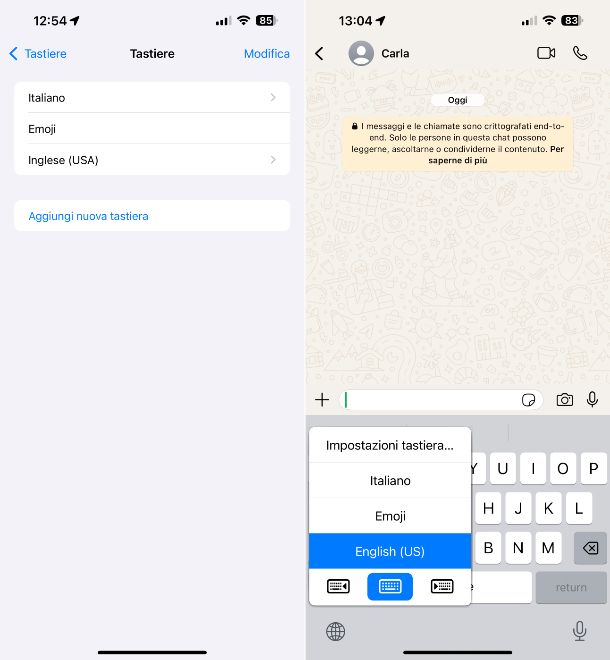
Se stai usando un iPhone e quello che ti interessa fare è poter cambiare la tastiera di WhatsApp su iPhone, oppure vorresti fare altrettanto su iPad, andando ad agire sulla lingua impiegata per la stessa, il primo passo che devi compiere è prendere il dispositivo, sbloccarlo, accedere alla schermata Home e/o alla Libreria app di iOS/iPadOS e selezionare l’icona delle Impostazioni (quella a forma di ruota d’ingranaggio).
Nella nuova schermata che a questo punto ti viene mostrata, fai tap sulla voce Generali, poi su quella Tastiera e sulla dicitura Tastiere. In seguito, sfiora la voce Aggiungi nuova tastiera, dunque la lingua che vuoi aggiungere alla tastiera che trovi in corrispondenza dell’elenco Altre tastiere iPhone o Altre tastiere iPad (se non riesci a trovarla, puoi effettuare una ricerca diretta tramite il campo Cerca in alto).
Se richiesto, indica altresì se desideri aggiungere la lingua alla tastiera corrente scegliendo l’opzione Aggiungi alla tastiera [nome tastiera], oppure se vuoi usarla come tastiera separata scegliendo l’opzione Aggiungi nuova tastiera e indicando il layout da adoperare tramite la sezione Layout di tastiera, dopodiché salva le modifiche premendo sul tasto Fine in alto a destra.
Se lo ritieni necessario, puoi anche andare a modificare l’ordine di utilizzo delle tastiere aggiunte, in modo da visualizzare prima quella nella lingua di tuo interesse. Per riuscirci, sfiora la dicitura Modifica che trovi nella parte in alto a destra della schermata Tastiere di cui sopra, fai tap sul tasto ☰ collocato accanto al nome della tastiera che vuoi spostare e, continuando a tenere premuto, trascina la tastiera selezionata verso l’alto o verso il basso, in base all’ordine che preferisci, rilascia la presa e fai tap sulla voce Fine.
Se vuoi, puoi anche abilitare la tastiera emoji, come ti ho spiegato in dettaglio nella mia guida su come fare le faccine sulla tastiera, la quale è indubbiamente molto utile per “abbellire” le conversazioni intrattenute sulla celebre app di messaggistica.
Una volta compiuti i passaggi precedentemente descritti, avvia l’app di WhatsApp sul tuo iPhone o iPad, selezionando la relativa icona (quella con lo sfondo verde con il fumetto bianco e la cornetta telefonica) che trovi nella schermata Home e/o nella Libreria app di iOS/iPadOS, esegui l’accesso (se necessario), raggiungi la sezione Chat sfiorando l’apposita voce sulla barra in basso, dopodiché seleziona la conversazione di tuo interesse dall’elenco o avviane una nuova premendo sul tasto + in alto a destra e scegliendo il contatto o il gruppo di riferimento, premi sul campo di testo e avvia la digitazione usando la tastiera in un’altra lingua abilitata poc’anzi.
Se non vedi comparire la tastiera nella lingua scelta in precedenza, per cambiare la lingua sulla tastiera di WhatsApp, premi e tieni premuto sull’icona del mappamondo presente nell’angolo in basso a sinistra della tastiera corrente e seleziona quella di tuo interesse dall’elenco che compare.
Come cambiare colore alla tastiera di WhatsApp
Ti interessa capire come cambiare colore alla tastiera di WhatsApp, modificandone lo sfondo o applicando un tema? In tal caso, come ti dicevo, devi ricorrere all’uso di tastiere di terze parti per Android e per iPhone e iPad, come quelle che trovi segnalate qui di seguito.
Su Android
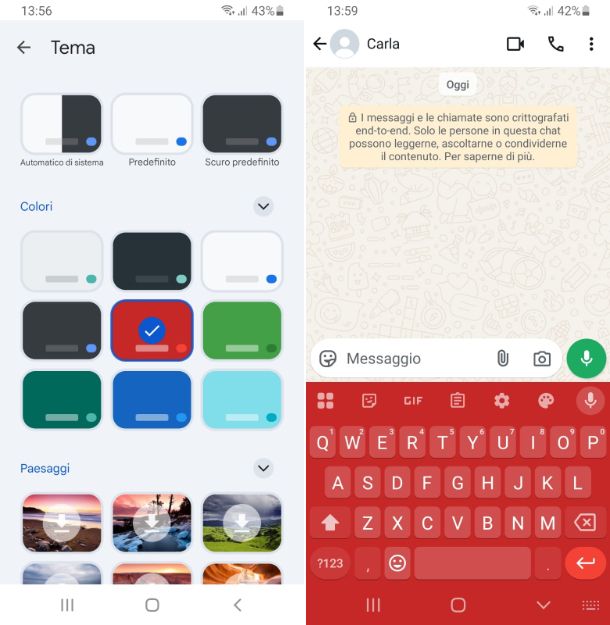
Se stai utilizzando uno dispositivo Android, per cambiare la tastiera di WhatsApp puoi affidarti alle tastiere di terze parti presenti nell’elenco sottostante, che, a parer mio, sono tra le migliori della categoria.
- Gboard — si tratta della tastiera di Google. Permette di digitare i propri testi tramite scorrimento, di inserire GIF ed emoji rapidamente, di usare Google Traduttore e molto altro ancora. Ovviamente, consente anche di scegliere un colore di sfondo a piacere o di impostare un tema. È gratuita.
- SwiftKey — è la tastiera di Microsoft. Consente di digitare i propri testi senza dover staccare le mani dallo schermo e supporta il completamento automatico, fornendo suggerimenti smart. Per quanto riguarda la personalizzazione, permette di impostare tanti colori e temi diversi. È gratis.
Una volta scelta la tastiera di terze parti che intendi usare, per scaricarla, accedi alla relativa sezione del Play Store tramite i link che ti ho fornito poc’anzi e premi sul pulsante Installa visibile sullo schermo.
Se utilizzi un dispositivo su cui non è presente il Play Store, puoi valutare di scaricare le tastiere tramite uno store alternativo (es. AppGallery). A questo riguardo, però, è mio dovere metterti in guardia dal rivolgersi a fonti non ufficiali, in quanto non sempre i file da essi prelevati si rivelano affidabili e, nel peggiore dei casi, potrebbero addirittura creare problemi di sicurezza. Per cui, cerca sempre di accertarti dell’effettiva serietà del sito a cui decidi di rivolgerti.
Successivamente, devi preoccuparti di abilitare e impostare l’uso della tastiera agendo dalle impostazioni di Android. Per riuscirci, premi sull’icona delle impostazioni (quella a forma di ruota d’ingranaggio) che trovi nella home screen e/o nel drawer del sistema, seleziona la voce relativa alla gestione generale del dispositivo e/o quella relativa alla lingua e all’inserimento, dopodiché sfiora la voce relativa alla tastiera virtuale o alla tastiera corrente e scegli l’opzione per selezionare una nuova tastiera.
Fatto ciò, seleziona la tastiera da attivare, fai tap sul pulsante OK in risposta all’avviso di sicurezza che compare e torna al menu precedente. Infine, scegli nuovamente la voce relativa alla tastiera virtuale o alla tastiera corrente e seleziona la tastiera che vuoi usare come predefinita.
In seguito, apri l’app della tastiera scelta, selezionando la relativa icona che trovi nella home screen e/o nel drawer del sistema, e imposta il colore di sfondo o il tema che vuoi usare durante la digitazione dei testi su WhatsApp (e non solo). Ogni tastiera offre dei menu e delle impostazioni di personalizzazione differenti. Solitamente, però, è sufficiente selezionare la sezione Sfondi o quella Temi e scegliere il colore o il tema di proprio interesse.
Per fare un esempio pratico, se stai usando Gboard, devi selezionare la voce Tema dalla schermata principale dell’app, scegliere uno dei temi disponibili in elenco tra quelli a tinta unita, quelli con i paesaggi ecc., decidere se abilitare i bordi per i tasti o meno tramite l’interruttore Bordi dei tasti e premere sul bottone Applica.
Potrai poi usare la tastiera con il colore che hai scelto su WhatsApp, aprendo l’app di WhatsApp (pure tramite APK ufficiale) su Android, selezionando la relativa icona (quella con lo sfondo verde con il fumetto bianco e la cornetta telefonica) che trovi nella home screen e/o nel drawer del sistema, eseguendo l’accesso (se necessario), raggiungendo la sezione Chat sfiorando l’apposita voce sulla barra in basso, selezionando la conversazione di tuo interesse dall’elenco o avviandone una nuova premendo sul tasto + nel fumetto in basso a destra e scegliendo il contatto o il gruppo di riferimento, premendo sul campo di testo e cominciando a scrivere.
Se non compare la tastiera impostata, selezionala dal menu visibile dopo aver premuto sull’icona con la tastiera e facendo tap sul suo nome dal menu che si apre. Se non vedi il pulsante con la tastiera, prova a tenere premuto sull’icona del mappamondo o sulla barra spaziatrice.
Ti faccio notare che le indicazioni che ti ho fornito riguardo le voci da selezionare nelle impostazioni di Android potrebbero differire rispetto a quanto da te visualizzato sullo schermo, in base alla marca e al modello di smartphone o tablet e della versione del sistema operativo impiegata.
Su iPhone e iPad
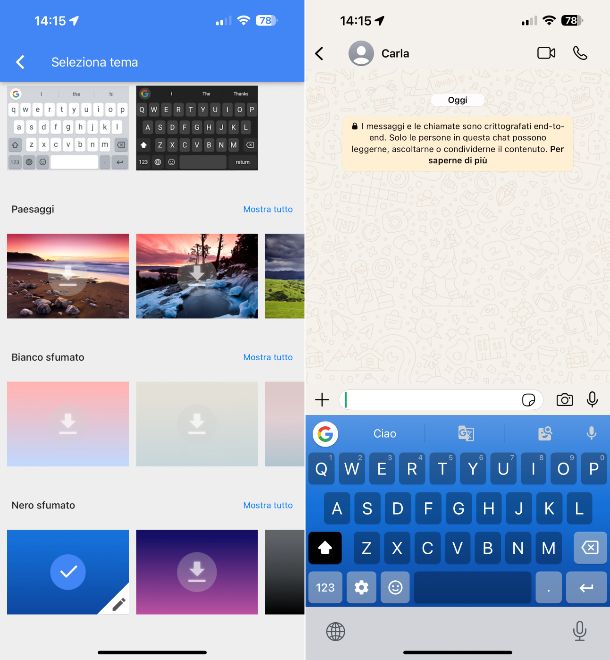
Se, invece, vuoi cambiare colore alla tastiera di WhatsApp iPhone perché stai per l’appuntando un iPhone o magari di stai servendo di un iPad, le tastiere di terze parti alle quali ti consiglio di affidarti sono quelle che trovi nell’elenco qui sotto.
- Gboard — è la variante per iPhone e iPad della tastiera di Google di cui ti ho parlato nel capitolo precedente relativo ad Android. Presenta le stesse caratteristiche della sua controparte per la piattaforma mobile del “robottino verde” e, dunque, consente anche di impostare un colore di sfondo a piacere. È gratis.
- Fleksy — ottima tastiera di terze parti, dotata di un’interfaccia minimale e che consente di impostare tanti temi con bellissimi sfondi. È gratis, ma propone acquisti in-app (con costi a partire da 0,99 euro) per sbloccare contenuti aggiuntivi.
Per installare la tastiera che intendi usare, non devi far altro che accedere alla relativa sezione presente su App Store usando i link che ti ho fornito poc’anzi, premere sul pulsante Ottieni e autorizzare il download tramite Face ID, Touch ID o password dell’ID Apple.
In seguito, abilita la tastiera nelle impostazioni del sistema, facendo tap sull’icona delle Impostazioni (quella a forma di ruota d’ingranaggio) presente nella schermata Home e/o nella Libreria app di iOS/iPadOS, selezionando la voce Generarli nella nuova schermata che si apre, poi quella Tastiera e premendo sulla dicitura Tastiere.
In seguito, sfiora la voce Aggiungi nuova tastiera e seleziona il nome della tastiera installata in precedenza dall’elenco Tastiere di terze parti, dopodiché premi sul nome della tastiera nella schermata Tastiere, porta su ON l’interruttore accanto alla dicitura Consenti accesso completo e fai tap sul pulsante Consenti in riposta all’avviso che vedi comparire.
Dopo aver compiuto i passaggi di cui sopra, apri l’app della tastiera da te scelta, selezionando la relativa icona nella schermata Home e/o nella Libreria app di iOS/iPadOS, e imposta il colore di sfondo o il tema che vuoi usare. Tieni presente che ciascuna tastiera offre dei menu e delle impostazioni per la personalizzazione differenti. In genere, comunque, basta accedere alla sezione Sfondi o a quella Temi e scegliere il colore di sfondo o il tema da usare.
Per fare un esempio pratico, se stai usando Gboard, devi selezionare la voce Temi nella schermata principale e scegliere uno dei temi disponibili in elenco tra quelli con i paesaggi, quelli in bianco sfumato ecc. Facendo tap sull’icona della matita che compare in corrispondenza di ciascun tema puoi altresì decidere se abilitare il bordo per i tasti, modificare il colore di sfondo ecc., per poi salvare le modifiche premendo sul pulsante Fine in alto a destra.
Successivamente, per usare la tastiera su WhatsApp, avvia l’app di WhatsApp sul tuo iPhone o iPad, selezionando la relativa icona (quella con lo sfondo verde con il fumetto bianco e la cornetta telefonica) che trovi nella schermata Home e/o nella Libreria app di iOS/iPadOS, esegui l’accesso (se necessario), raggiungi la sezione Chat sfiorando l’apposita voce sulla barra in basso, seleziona la conversazione di tuo interesse dall’elenco o avviane una nuova premendo sul tasto + in alto a destra e scegliendo il contatto o il gruppo di riferimento, premi sul campo di testo e inizia a scrivere.
Se la tastiera impostata non compare e ti stai pertanto continuando a chiedere come si fa a cambiare la tastiera di WhatsApp?, per risolvere, selezionala dal menu visibile facendo un tap prolungato sul pulsante con il mappamondo.

Autore
Salvatore Aranzulla
Salvatore Aranzulla è il blogger e divulgatore informatico più letto in Italia. Noto per aver scoperto delle vulnerabilità nei siti di Google e Microsoft. Collabora con riviste di informatica e cura la rubrica tecnologica del quotidiano Il Messaggero. È il fondatore di Aranzulla.it, uno dei trenta siti più visitati d'Italia, nel quale risponde con semplicità a migliaia di dubbi di tipo informatico. Ha pubblicato per Mondadori e Mondadori Informatica.